0x00000044 BSoD 錯誤:原因及修復方法
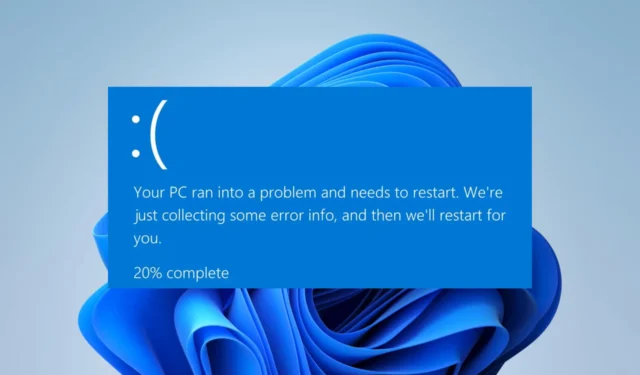
遇到BSoD 錯誤對於計算機用戶來說可能是一種令人生畏的體驗。突然的系統崩潰通常會導致恐慌,在本文中,我們將深入研究此類問題的具體細節,即 0x00000044 錯誤。
該錯誤通常伴隨一條消息:MULTIPLE_IRP_COMPLETE_REQUESTS,它可能包含特定於您的操作系統或計算機的其他信息。
是什麼導致 0x00000044 BSoD 錯誤?
以下任一因素都可能導致 BSoD 錯誤:
- 兼容性問題——如果您計算機上的某個軟件與操作系統不兼容,您可能會遇到錯誤。
- 硬件組件出現故障– 如果您遇到 0x00000044 錯誤,則可能是您的硬件組件(如硬盤驅動器、RAM 或主板)出現故障。
- 超頻 – 如果您對系統進行超頻,可能會導致穩定性問題,從而導致 BSoD 錯誤。
- 損壞的系統文件– 如果您的系統文件損壞或損壞,可能會導致各種問題,例如 BSoD 錯誤。
- 設備驅動程序問題– 由於控制各種硬件組件的設備驅動程序過時或損壞,您的系統可能會遇到衝突和錯誤。
如何修復 0x00000044 BSoD 錯誤?
1.解決驅動錯誤
- 按住電源按鈕 10 秒鐘,一旦出現製造商徽標,再次按下電源按鈕以強製完全關機。在出現修復屏幕之前,您可能需要重複此過程幾次。
- 選擇疑難解答,然後選擇高級選項。
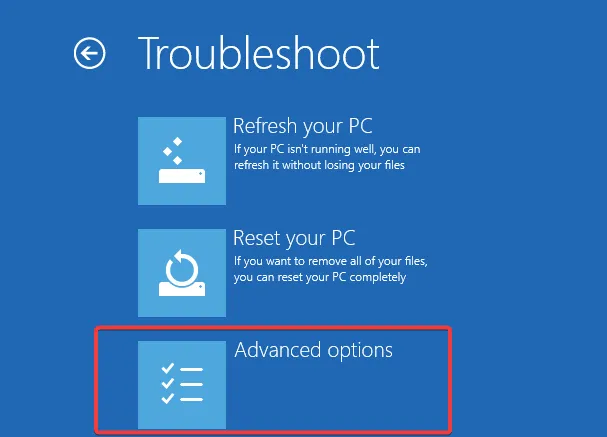
- 選擇啟動修復。
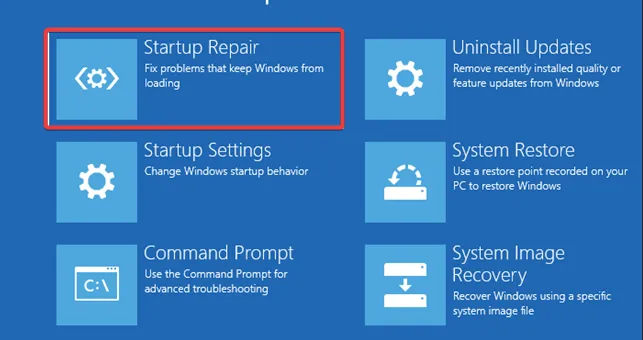
- 單擊重新啟動按鈕。
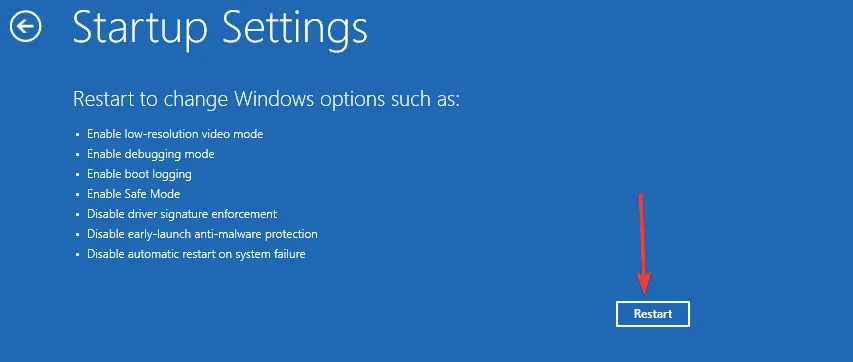
- 按F5帶網絡的安全模式。
- 按Windows + R,輸入cmd,然後點擊Ctrl + Shift + Enter。
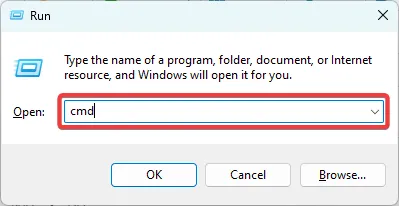
- 在命令提示符中,鍵入下面的腳本並點擊Enter。
chkdsk c: /f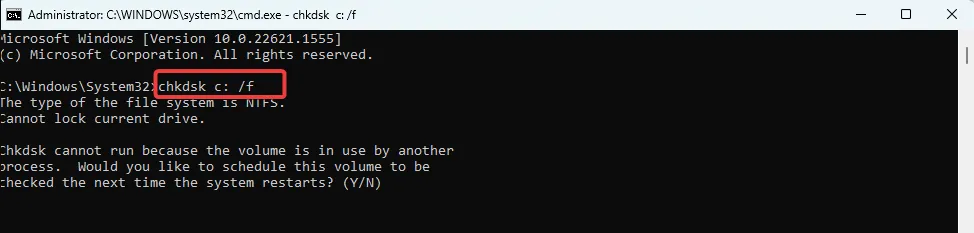
- 您可能需要點擊Y才能在下次系統重啟時運行檢查。
- 該腳本將檢查壞扇區並修復它們。
- 您現在可以驗證它是否解決了 0x00000044 BSoD。
2.修復損壞的文件
- 使用解決方案 1 中的相同過程啟動到安全模式。
- 按Windows + R,輸入cmd,然後點擊Ctrl + Shift + Enter。
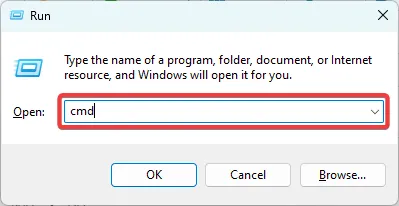
- 在命令提示符中,鍵入下面的腳本並點擊Enter。
sfc /scannow
- 該腳本將搜索損壞的系統文件並嘗試修復它們。
- 執行結束時,重新啟動計算機並驗證 BSoD 是否已修復。
3.更新設備驅動程序
- 要啟動到安全模式,請按照解決方案 1 中提到的相同過程進行操作。
- 右鍵單擊“開始”菜單,然後選擇“設備管理器”。
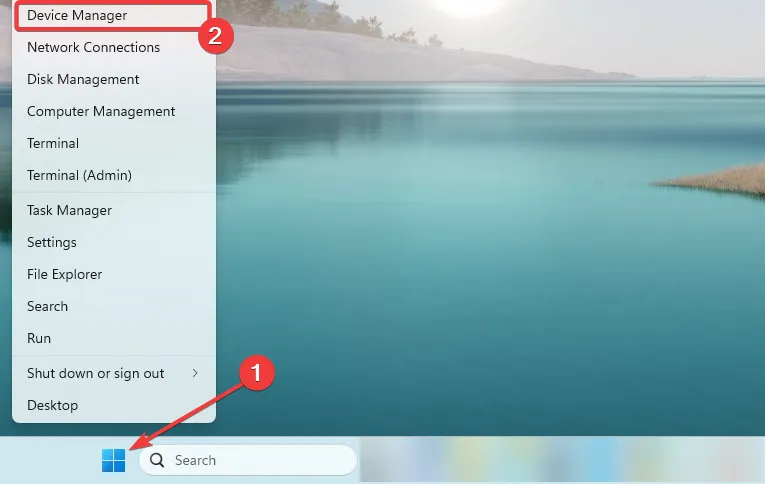
- 過時的司機通常會有黃色徽章。展開帶有此標誌的任何類別,右鍵單擊驅動程序,然後選擇更新驅動程序。
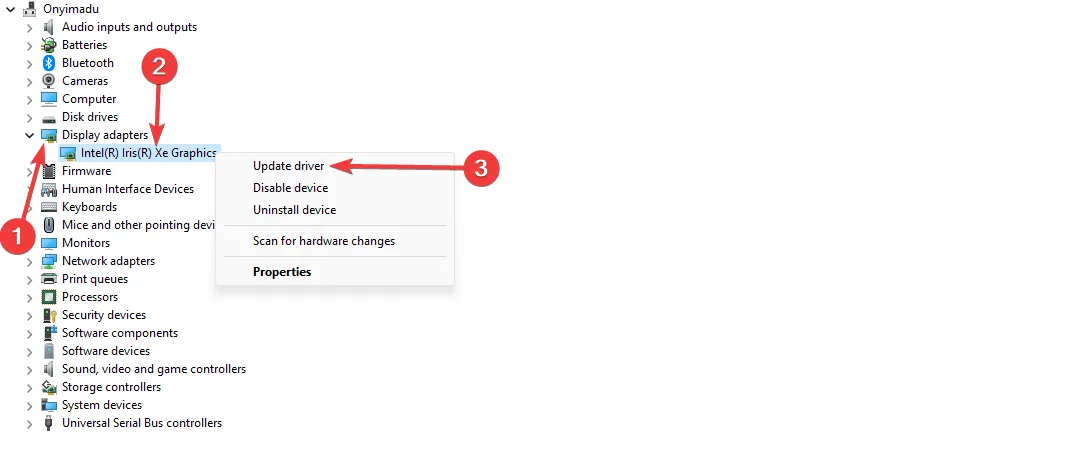
- 選擇自動搜索驅動程序。
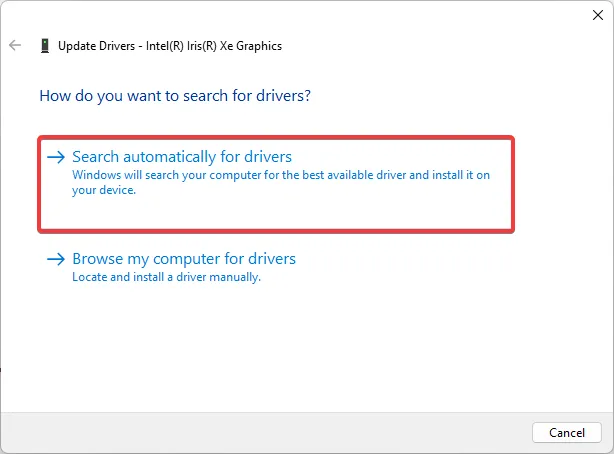
- 對所有過時的驅動程序重複該過程。
如果上述步驟似乎效率不高或根本無法解決問題,您可能需要另一種方法。
4.運行兼容性疑難解答
- 右鍵單擊懷疑觸發 BSoD 的程序的可執行文件,然後選擇顯示更多選項。

- 單擊排除兼容性故障。
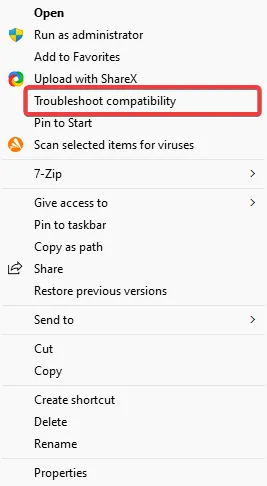
- 選擇嘗試推薦的設置。
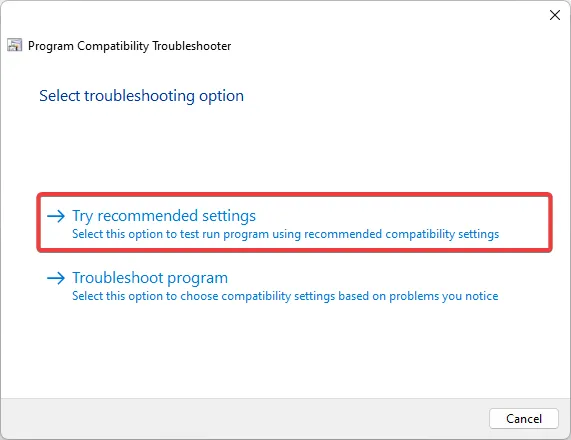
- 單擊測試程序。然後驗證它是否仍然觸發 0x00000044 BSoD。
5.掃描惡意軟件
- 在搜索欄中鍵入Windows 安全,然後單擊相關搜索結果。
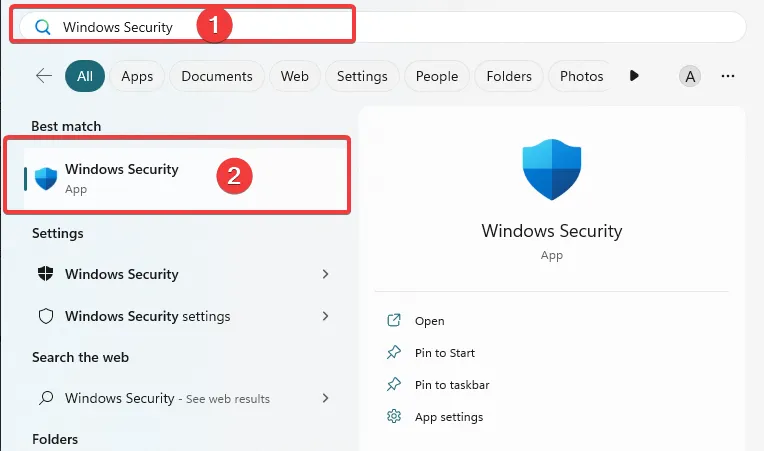
- 現在,單擊病毒和威脅防護。
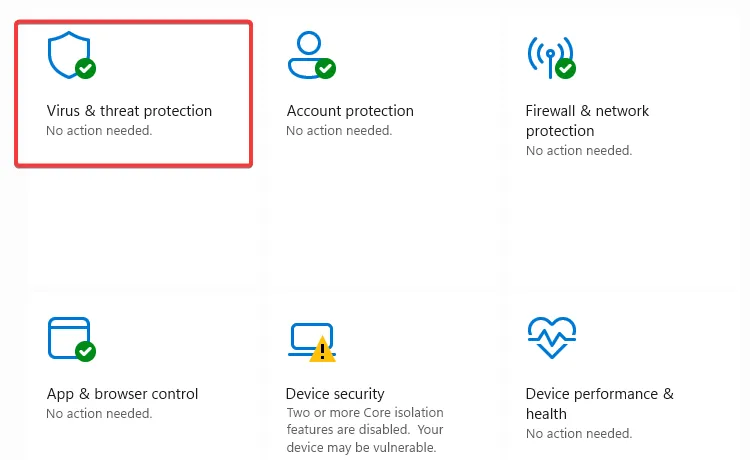
- 單擊掃描選項。
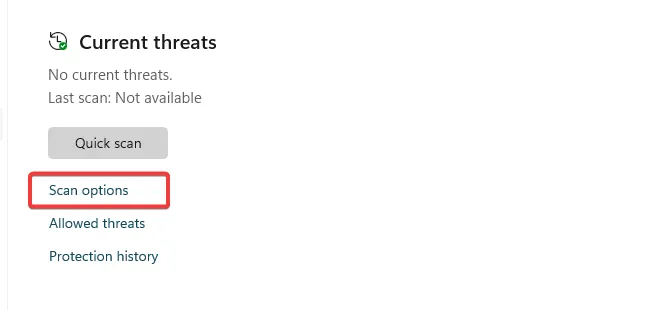
- 選擇全面掃描並單擊底部的立即掃描按鈕。
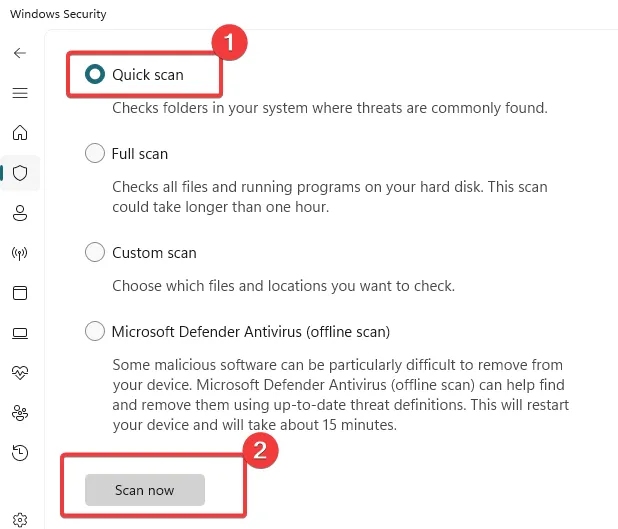
6.更新操作系統
- 按Windows+I打開“設置”應用程序。
- 單擊更新和安全。
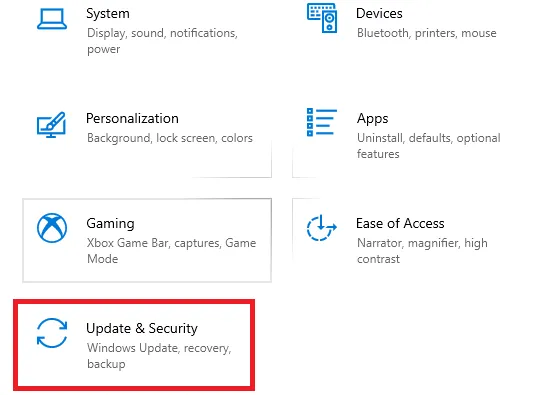
- 在右窗格中,選擇 Windows 更新,然後在左側單擊檢查更新按鈕。
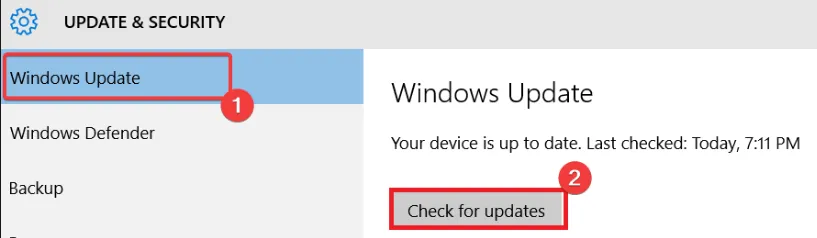
所討論的任何這些解決方案都足以有效地阻止 0x00000044 錯誤。
請務必注意,多種因素可能會導致錯誤,因此可能需要使用本指南中的不止一種解決方案。例如,可能需要結合病毒掃描和文件修復來解決問題。
最後,請在下面的評論部分告訴我們哪些修復最有效。



發佈留言